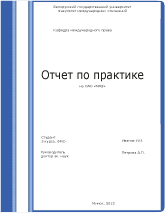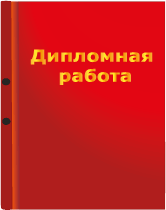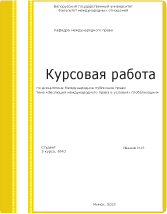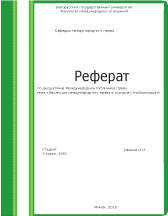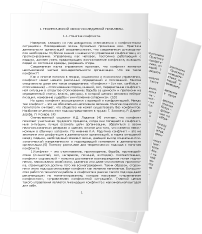Контрольная работа по информатике
| контрольные работы, Информатика Объем работы: 24 стр. Год сдачи: 2013 Стоимость: 10 бел рублей (323 рф рублей, 5 долларов) Просмотров: 266 | Не подходит работа? |
Оглавление
Введение
Заключение
Заказать работу
Оглавление
Задание №9 3
Задание №10. 17
Литература: 24
Задание №9 3
Задание №10. 17
Литература: 24
Задание №9
Охарактеризуйте режимы работы пользователя с СУБД, работу с локальными и распределенными БД.
Создание базы данных
Создание новой реляционной базы данных Access осуществляется в соответствии с ее структурой, полученной в результате проектирования. Создание реляционной базы данных с помощью СУБД начинается с задания структуры таблиц. Затем создается схема данных, в которой устанавливаются связи между таблицами. Access запоминает и использует эти связи при заполнении таблиц и обработке данных. При создании базы данных важно задать параметры, в соответствии с которыми Access будет автоматически поддерживать целостность базы данных. Для этого при определении структуры таблиц должны быть указаны ограничения на допустимые значения данных, а при создании схемы данных на основе нормализованных данных должны быть заданы параметры поддержания целостности связей базы данных.
Завершается создание базы данных процедурой загрузки, то есть заполнением таблиц конкретной информацией. Особое значение имеет технология загрузки взаимосвязанных данных. Удобным инструментом загрузки в Access являются формы ввода-вывода. Формы позволяют создать экранный аналог документа, через который можно вводить данные одновременно в несколько взаимосвязанных таблиц.
Пользователь может начинать работу с базой при любом количестве созданных таблиц еще до создания полной базы, отображающей все объекты модели данных предметной области. База данных может создаваться поэтапно, и в любой момент ее можно дополнять новыми таблицами и вводить связи между таблицами в схему данных.
Создание файла базы данных
Access хранит все таблицы базы данных в одном файле. Прежде чем приступить к созданию таблиц базы данных, необходимо создать файл базы данных с помощью команды Файл Создать или кнопки Создать базу данных. В окне Создание можно выбрать один из шаблонов и с помощью Мастера баз данных создать типовую базу данных.
Чтобы создать файл новой не типовой базы данных, нужно выбрать в окне Создание...
Охарактеризуйте режимы работы пользователя с СУБД, работу с локальными и распределенными БД.
Создание базы данных
Создание новой реляционной базы данных Access осуществляется в соответствии с ее структурой, полученной в результате проектирования. Создание реляционной базы данных с помощью СУБД начинается с задания структуры таблиц. Затем создается схема данных, в которой устанавливаются связи между таблицами. Access запоминает и использует эти связи при заполнении таблиц и обработке данных. При создании базы данных важно задать параметры, в соответствии с которыми Access будет автоматически поддерживать целостность базы данных. Для этого при определении структуры таблиц должны быть указаны ограничения на допустимые значения данных, а при создании схемы данных на основе нормализованных данных должны быть заданы параметры поддержания целостности связей базы данных.
Завершается создание базы данных процедурой загрузки, то есть заполнением таблиц конкретной информацией. Особое значение имеет технология загрузки взаимосвязанных данных. Удобным инструментом загрузки в Access являются формы ввода-вывода. Формы позволяют создать экранный аналог документа, через который можно вводить данные одновременно в несколько взаимосвязанных таблиц.
Пользователь может начинать работу с базой при любом количестве созданных таблиц еще до создания полной базы, отображающей все объекты модели данных предметной области. База данных может создаваться поэтапно, и в любой момент ее можно дополнять новыми таблицами и вводить связи между таблицами в схему данных.
Создание файла базы данных
Access хранит все таблицы базы данных в одном файле. Прежде чем приступить к созданию таблиц базы данных, необходимо создать файл базы данных с помощью команды Файл Создать или кнопки Создать базу данных. В окне Создание можно выбрать один из шаблонов и с помощью Мастера баз данных создать типовую базу данных.
Чтобы создать файл новой не типовой базы данных, нужно выбрать в окне Создание...
Нажмем Закрыть. Выберем форму Таблицы. Нажмем Изменить. Создадим в ней элемент Врачи, команда Выполнить макрос, выберем макрос Врачи. Аналогично добавим все остальные таблицы. Добавим элемент Назад, команда Перейти к кнопочной форме, Главная кнопочная форма. Нажмем Закрыть.
Выберем форму Запросы. Нажмем Изменить. Создадим в ней элемент Стоматологи и ортопеды, команда Выполнить макрос, выберем макрос Стоматологи и ортопеды. Аналогично добавим все остальные запросы. Добавим элемент Назад, команда Перейти к кнопочной форме, Главная кнопочная форма. Нажмем Закрыть.
Выберем форму Форма. Нажмем Изменить. Добавим элемент Врачи, команда Открыть форму для добавления и выберем нашу форму. Аналогично, добавляем все формы. Добавим элемент Назад, команда Перейти к кнопочной форме, Главная кнопочная форма. Нажмем Закрыть.
Выберем форму Отчеты. Нажмем Изменить. Добавим элемент Отчет Стоматологи и ортопеды, команда Открыть отчет, выберем нужный отчет. Аналогично добавим отчет Отчет по пациентам. Добавим элемент Назад, ...
Выберем форму Запросы. Нажмем Изменить. Создадим в ней элемент Стоматологи и ортопеды, команда Выполнить макрос, выберем макрос Стоматологи и ортопеды. Аналогично добавим все остальные запросы. Добавим элемент Назад, команда Перейти к кнопочной форме, Главная кнопочная форма. Нажмем Закрыть.
Выберем форму Форма. Нажмем Изменить. Добавим элемент Врачи, команда Открыть форму для добавления и выберем нашу форму. Аналогично, добавляем все формы. Добавим элемент Назад, команда Перейти к кнопочной форме, Главная кнопочная форма. Нажмем Закрыть.
Выберем форму Отчеты. Нажмем Изменить. Добавим элемент Отчет Стоматологи и ортопеды, команда Открыть отчет, выберем нужный отчет. Аналогично добавим отчет Отчет по пациентам. Добавим элемент Назад, ...
После офорления заказа Вам будут доступны содержание, введение, список литературы*
*- если автор дал согласие и выложил это описание.